როგორ ჩართოთ ფონის სლაიდშოუ Windows 10-ში
Miscellanea / / November 28, 2021
ჩართეთ Wallpaper Slideshow Windows 10-ში: საინტერესო და მიმზიდველი დესკტოპის ფონი არის ის, რაც ჩვენ გვიყვარს. თუმცა, ზოგიერთი მომხმარებელი არ ირჩევს დესკტოპის ფონს სლაიდშოუ ვარიანტი, რადგან ის უფრო სწრაფად აცლის ბატარეას და ზოგჯერ ანელებს კომპიუტერის მუშაობას. Windows ოპერაციული სისტემა გაძლევთ საშუალებას ჩართოთ და გამორთოთ დესკტოპის ფონის სლაიდშოუს ვარიანტი. მთლიანად თქვენი გადასაწყვეტია, გსურთ აირჩიოთ ეს ფუნქცია თუ არა. მიუხედავად ამისა, დესკტოპის ფონის სლაიდების ჩვენება თქვენს დესკტოპს ლამაზად გამოიყურება. დავიწყოთ ამ ფუნქციის ჩართვისა და გამორთვის მეთოდებითა და ინსტრუქციებით. თქვენ გექნებათ სრული კონტროლი ისე, რომ როცა გინდათ, შეგიძლიათ ჩართოთ ან გამორთოთ იგი.

შინაარსი
- როგორ ჩართოთ ფონის სლაიდშოუ Windows 10-ში
- მეთოდი 1: გამორთეთ ან ჩართეთ ფონის სლაიდშოუ დენის ოფციების საშუალებით
- მეთოდი 2: გამორთეთ ან ჩართეთ ფონის სლაიდშოუ Windows 10-ის პარამეტრებში
როგორ ჩართოთ ფონის სლაიდშოუ Windows 10-ში
დარწმუნდით, რომ შექმენით აღდგენის წერტილი მხოლოდ იმ შემთხვევაში, თუ რამე არასწორია.
მეთოდი 1: გამორთეთ ან ჩართეთ ფონის სლაიდშოუ დენის ოფციების საშუალებით
1. ნავიგაცია მართვის პანელი. Windows-ის საძიებო ველში შეგიძლიათ ჩაწეროთ მართვის პანელი და გახსენით პანელი.

2. საკონტროლო პანელიდან აირჩიეთ დენის პარამეტრები.
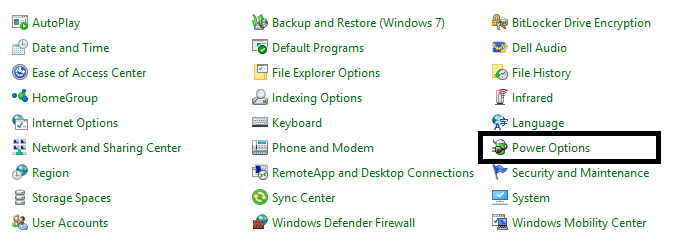
3. დააწკაპუნეთ "შეცვალეთ გეგმის პარამეტრები” ვარიანტი თქვენი მიმდინარე აქტიური კვების გეგმის გვერდით.

4. ახლა თქვენ უნდა დააჭიროთ "ენერგიის მოწინავე პარამეტრების შეცვლა” ბმული, რომელიც გახსნის ახალ ფანჯარას, სადაც შეგიძლიათ მიიღოთ კვების პარამეტრები.

5. დააწკაპუნეთ პლუს ხატულა (+) გვერდით დესკტოპის ფონის პარამეტრები გაფართოვება, შემდეგ აირჩიეთ სლაიდშოუ.
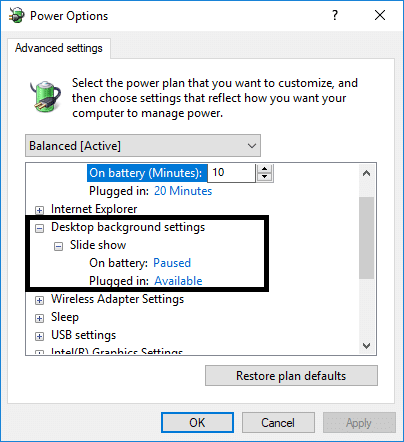
6.ახლა დააწკაპუნეთ პლუს ხატულა (+) სლაიდშოუს პარამეტრის გვერდით გასაშლელი, შემდეგ ან აირჩიეთ "დაპაუზებულია ან ხელმისაწვდომია" დესკტოპის ფონის სლაიდშოუს ვარიანტი ბატარეაზე და ჩართულია პარამეტრში.
7. აქ თქვენ უნდა შეიტანოთ ცვლილებები თქვენი პრეფერენციების მიხედვით, თუ გსურთ შეინარჩუნოთ თქვენი დესკტოპის ფონის სლაიდშოუს ფუნქცია, ის ხელმისაწვდომი უნდა გახადოთ შეჩერებულის ნაცვლად. მეორეს მხრივ, თუ გსურთ მისი გამორთვა, გააჩერეთ. თუ გსურთ ჩართოთ ის ბატარეაზე ან ჩაერთოთ პარამეტრებში, შეგიძლიათ პარამეტრების მორგება თქვენი მოთხოვნების შესაბამისად.
- ბატარეაზე – შეჩერებულია სლაიდ შოუს გამორთვისთვის
- ბატარეაზე – ხელმისაწვდომია სლაიდ შოუს ჩასართავად
- ჩართულია – შეჩერებულია სლაიდ შოუს გასათიშად
- ჩართულია – ხელმისაწვდომია სლაიდ შოუს ჩასართავად
8. დააწკაპუნეთ OK-ზე, რათა განახორციელოთ ცვლილებები თქვენს პარამეტრებში.
გამოდით და შედით უკან თქვენი ცვლილებების პარამეტრების შესამოწმებლად. თქვენი დესკტოპის ფონის სლაიდშოუები გააქტიურდება თქვენი სისტემის გადატვირთვის შემდეგ.
მეთოდი 2: გამორთეთ ან ჩართეთ ფონის სლაიდშოუ Windows 10-ის პარამეტრებში
თქვენ გაქვთ სხვა მეთოდი ამ ამოცანის დაუყოვნებლივ შესასრულებლად რამდენიმე სხვა ფუნქციით. ეს ნიშნავს, რომ თქვენ შეგიძლიათ დააკონფიგურიროთ დრო და ჩვენების ფუნქციები, ამ მეთოდით სლაიდშოუს ფუნქციის ჩართვა და გამორთვის დროს.
1. გადადით Windows 10-ის პარამეტრებზე. გამოიყენეთ მალსახმობების ღილაკები Windows გასაღები + I და აირჩიე პერსონალიზაციაn ვარიანტი პარამეტრებიდან.
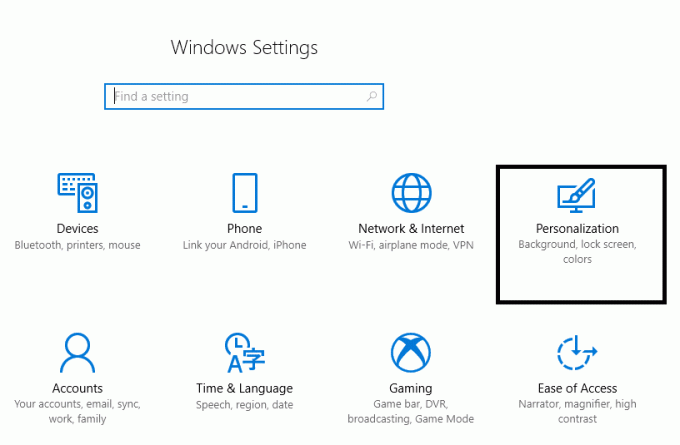
2.აქ ნახავთ ფონის პარამეტრები პარამეტრები მარჯვენა მხარეს პანელზე. აქ თქვენ უნდა აირჩიოთ სლაიდშოუ ვარიანტი ფონის ჩამოსაშლელიდან.

3.დააწკაპუნეთ დათვალიერების ვარიანტი რომ აირჩიეთ სურათები რომელიც გსურთ აჩვენოთ თქვენი დესკტოპის ფონზე.

4.აირჩიეთ სურათები საქაღალდიდან.
5.შეგიძლია აირჩიეთ სლაიდშოუს ფუნქციების სიხშირე რომელიც განსაზღვრავს რა სიჩქარით შეიცვლება სხვადასხვა გამოსახულება.
გარდა ამისა, შეგიძლიათ გააკეთოთ მეტი პერსონალიზაცია თქვენი მოწყობილობის სლაიდშოუს ფუნქციონირებაში. თქვენ შეგიძლიათ აირჩიოთ შერწყმის ვარიანტი და აირჩიოთ სლაიდშოუს გააქტიურება ბატარეაზე. გარდა ამისა, თქვენ შეგიძლიათ აირჩიოთ ეკრანის მორგების ვარიანტი, სადაც შეგიძლიათ აირჩიოთ რამდენიმე სექცია. თქვენ შეგიძლიათ აირჩიოთ მორგებული და პერსონალიზებული სურათები, რათა თქვენს დესკტოპს უფრო პერსონალიზებული პარამეტრები მისცეთ. გახადეთ თქვენი დესკტოპი უფრო პერსონალიზებული და ინტერაქტიული.
ზემოაღნიშნული ორი მეთოდი დაგეხმარებათ ფონის სლაიდშოუს პარამეტრების მორგებაში. როგორც ჩანს, ეს ძალიან მარტივია, მაგრამ თქვენ ჯერ უნდა დააფიქსიროთ თქვენი პრიორიტეტები. ის უდავოდ იწოვს ბატარეას, ამიტომ, როდესაც დატენვის წერტილი არ გაქვთ, თქვენ უნდა დაზოგოთ თქვენი ბატარეა ამ ფუნქციის გამორთვით. აქ თქვენ ისწავლით თუ როგორ უნდა ჩართოთ და გამორთოთ ეს ფუნქცია ნებისმიერ დროს. თქვენ უნდა განსაზღვროთ, როდის გჭირდებათ მისი ჩართვა და როგორ გამორთოთ ის, როდესაც გჭირდებათ ბატარეის დაზოგვა მნიშვნელოვანი რამისთვის. Windows ოპერაციული სისტემა დატვირთულია ყველა ფუნქციით, რათა თქვენი მომხმარებლის გამოცდილება უფრო ინტერაქტიული გახდეს. თუმცა, თქვენ უნდა განაახლოთ უახლესი ფუნქციები და ხრიკები თქვენი Windows ოპერაციული სისტემის ფუნქციების განახლებისთვის.
რეკომენდებულია:
- Windows 10-ში შეასწორეთ კომპიუტერი ძილის რეჟიმში არ გადადის
- როგორ გადავიტანოთ ფაილები ანდროიდიდან კომპიუტერზე
- Windows-ის ეკრანის სწრაფად გამორთვის 7 გზა
- 10 გზა მყარ დისკზე სივრცის გასათავისუფლებლად Windows 10-ზე
ვიმედოვნებ, რომ ეს სტატია სასარგებლო იყო და ახლა თქვენ შეგიძლიათ მარტივად ჩართეთ Wallpaper Slideshow Windows 10-ში, მაგრამ თუ ჯერ კიდევ გაქვთ რაიმე შეკითხვა ამ სახელმძღვანელოსთან დაკავშირებით, მოგერიდებათ დაუსვათ ისინი კომენტარების განყოფილებაში.



